win7系统设置屏保密码方法 win7电脑屏保密码如何设置
更新时间:2022-07-04 13:48:57作者:xinxin
由于日常运行中的win7镜像系统难免会有一段时间用户没有进行操作的情况出现,因此一些用户为了保证win7电脑不随意被其他人使用,就会选择进入屏幕保护程序,同时也会选择设置屏保密码,可是win7电脑屏保密码如何设置呢?今天小编就来告诉大家win7系统设置屏保密码方法。
推荐下载:win7旗舰版gho
具体方法:
1、首先,我们在桌面空白处右键打开菜单,选择个性化。如图所示:
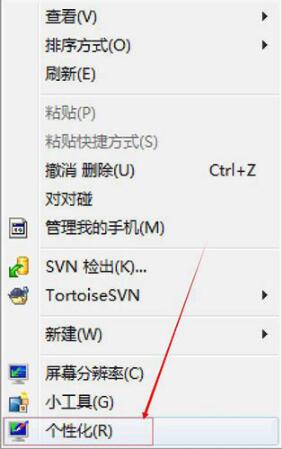
2、然后在弹出的个性化页面中选中 屏幕保护程序。如图所示:
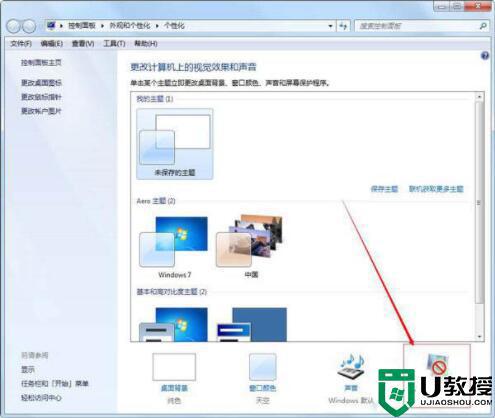
3、点击后,会弹出一个屏幕保护设置页面,下面即可在页面中选择自己喜欢的屏幕保护参数。如图所示:
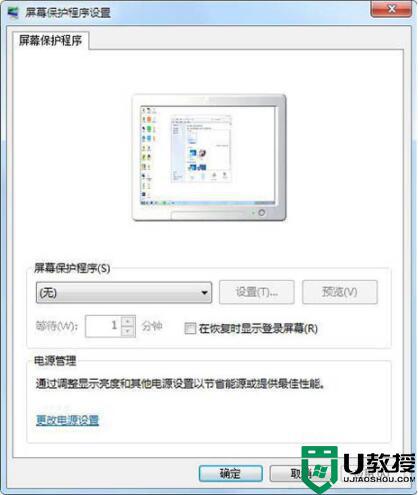
4、选择好三维字后,点击“设置”即可进行三维字的设置。可设置三维字的滚动方式,快慢等。设置好后点击确定即可。如图所示:
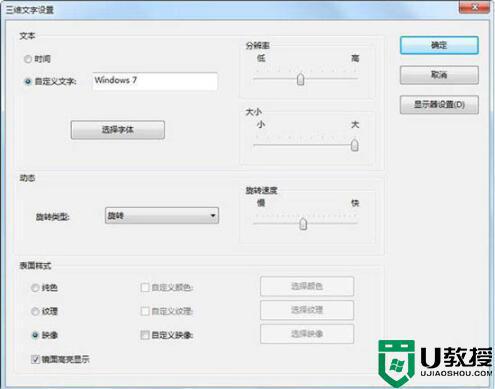
5、“在恢复时显示登录屏幕”这个选项就相当于屏幕保护密码了,因为在win7中已经取消了这个密码功能。以系统登录密码来代替。
以上就是关于win7系统设置屏保密码方法了,还有不清楚的用户就可以参考一下小编的步骤进行操作,希望能够对大家有所帮助。
win7系统设置屏保密码方法 win7电脑屏保密码如何设置相关教程
- 屏保密码如何设置win7 win7怎样设置屏保密码
- win7屏保设置密码在哪里 win7屏保密码如何设置
- 屏保密码怎么设置win7 win7屏幕保护设置密码的方法
- w7系统密码屏保设置方法 w7系统密码屏保怎么设置
- windows7如何设置屏保密码 电脑windows7怎么设置屏保密码
- windows7屏保密码设置方法 windows7桌面屏保密码如何设置
- w7系统屏幕保护密码如何设置 win7怎么设置屏幕保护密码
- win7锁屏密码怎么设置 win7系统如何设置锁屏密码
- 电脑win7桌面锁屏怎么设置密码 如何给电脑设置锁屏密码保护win7
- 电脑win7怎么设置锁屏密码 win7如何设置密码锁屏
- Win11怎么用U盘安装 Win11系统U盘安装教程
- Win10如何删除登录账号 Win10删除登录账号的方法
- win7系统分区教程
- win7共享打印机用户名和密码每次都要输入怎么办
- Win7连接不上网络错误代码651
- Win7防火墙提示“错误3:系统找不到指定路径”的解决措施
win7系统教程推荐
- 1 win7电脑定时开机怎么设置 win7系统设置定时开机方法
- 2 win7玩魔兽争霸3提示内存不足解决方法
- 3 最新可用的win7专业版激活码 win7专业版永久激活码合集2022
- 4 星际争霸win7全屏设置方法 星际争霸如何全屏win7
- 5 星际争霸win7打不开怎么回事 win7星际争霸无法启动如何处理
- 6 win7电脑截屏的快捷键是什么 win7电脑怎样截屏快捷键
- 7 win7怎么更改屏幕亮度 win7改屏幕亮度设置方法
- 8 win7管理员账户被停用怎么办 win7管理员账户被停用如何解决
- 9 win7如何清理c盘空间不影响系统 win7怎么清理c盘空间而不影响正常使用
- 10 win7显示内存不足怎么解决 win7经常显示内存不足怎么办

